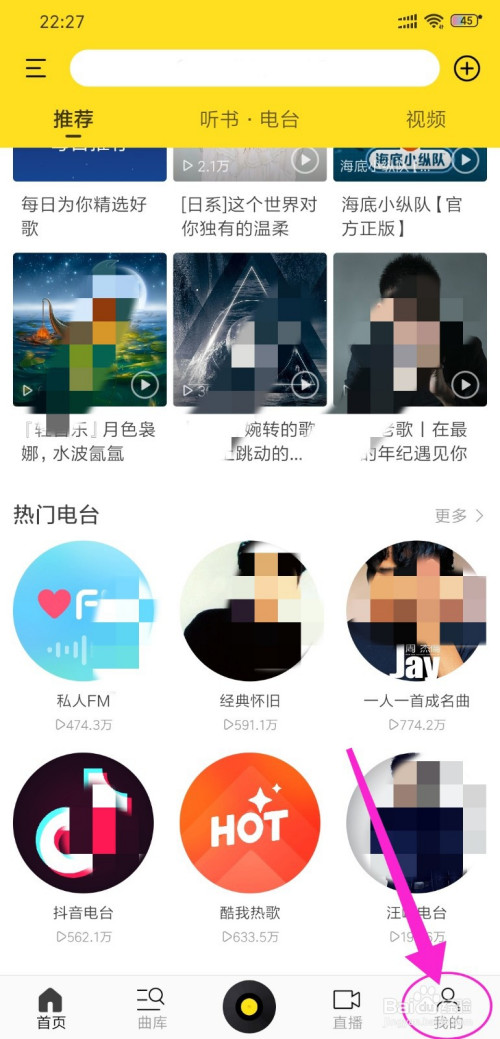在酷我音乐中怎么定时关机-定时关机的方法介绍
时间:2023-03-24 20:46:02
编辑:花降
在酷我音乐中怎么定时关机,很多朋友在使用中都存在这个疑惑,那就来看看ai7手游帮花降小编为大家分享定时关机的方法介绍,感兴趣的朋友可以了解一下哦~

1、先打开酷我音乐,进入到主界面,如下图所示:
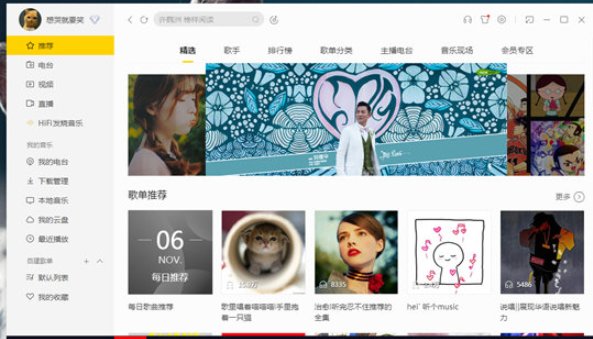
2、在右上角点击“齿轮”选项,然后点击在下面音乐工具栏目中的“定时设置”选项,如下图所示:
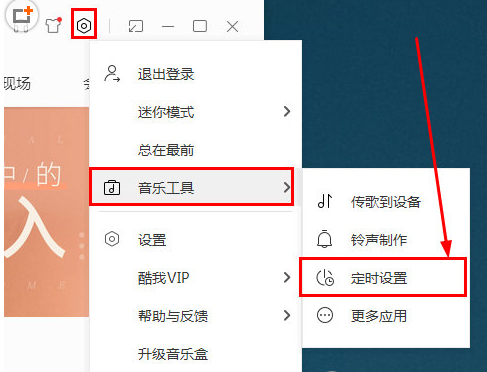
3、之后将会进入定时设置的界面,将会停留在定时关机的栏目界面,系统是默认选择“不设置自动关机”选项的,用户只需要手动改变下面其中两个选项,分别是“下载完成后自动关机”和“设置定时关机”选项,下载完成后自动关机将会在下载全部歌曲之后进行自动关机,设置自动关机将会在特定的时间进行关机,用户可以根据自己的需求进行调整,如下图所示:
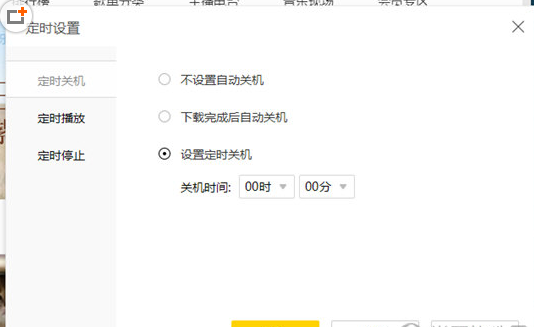
就结束啦,赶紧试试吧。
以上就是ai7手游帮花降小仙女为大家带来最新软件教程,想要了解更多精彩内容请关注ai7手游帮哦!
酷我音乐相关攻略推荐:
相关推荐
更多-

酷我音乐包月服务在哪
2023-03-24
-
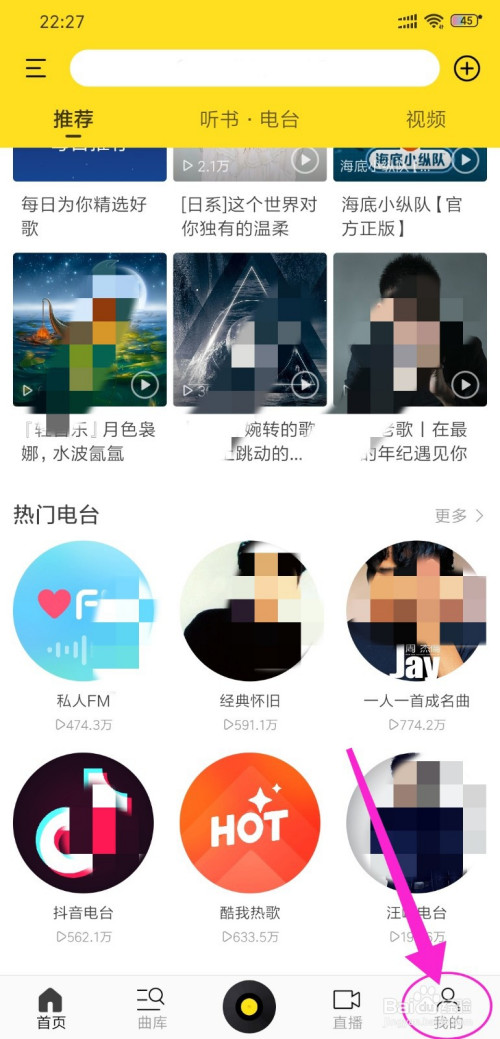
酷我音乐豪华会员怎么买
2023-03-15
-

酷我音乐HIFI怎么使用-酷我音乐HIFI使用方法分享
2023-03-24
-

酷我音乐中怎么设置定时播放-设置定时播放的方法说明
2023-03-19
-

酷我音乐怎么取消自动续费_酷我音乐取消自动续费步骤一览
2023-03-19
-

酷我音乐2013怎么设置定时关机_酷我音乐2013设置定时关机图文详解
2023-03-20
-

酷我音乐怎么设置定时播放_酷我音乐设置定时播放流程介绍
2023-03-20
-

酷我音乐是怎么剪辑铃声?剪辑铃声的具体步骤
2023-03-13
相关软件
更多CopyRight©2001年-2024年 浙ICP备2024085849号-3
ai7手游帮 All Rights Reserved
意见反馈